如果您精通社交媒体,您可能知道某些媒体平台对您可以发布的视频格式施加了限制。 许多网站不接受动画 GIF,因为它们存在像素和质量问题。 因此,您可能必须将动画 GIF 转换为更标准的视频格式。 通过阅读这篇文章,您将发现各种奇妙的方法 将 GIF 转换为视频,离线和在线,以及如何快速完成。
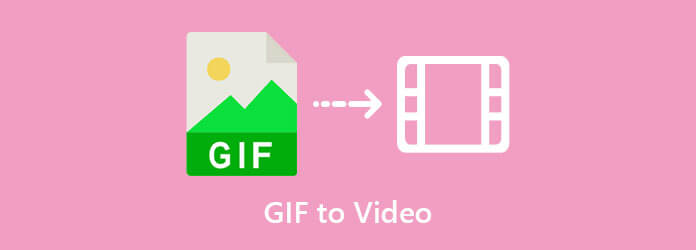
一种离线工具,在互联网上可用的最佳转换工具的排名中不落后。 Video Converter Ultimate 是可用的强大转换器应用程序之一,能够在超过 500 种输入和输出格式之间进行实时转换。 一个简单而强大的用户界面已经引起了全世界数百万用户的兴趣。 此外,由于集成了加速技术,它的文件传输速度比竞争对手快 70 倍,消除了延迟。 您可以选择在转换文件之前对其进行更改。 按照此页面上将 GIF 转换为视频的简单说明,了解该程序的强大功能。
主要特性
先获取工具
有两种选择可以让您参与该程序。 首先,请访问 Video Converter Ultimate 的官方网站,在您的计算机桌面上下载并安装该软件。 或者,您可以简单地单击上面的下载图标之一。
导入动画 GIF
然后,在界面上,将动画 GIF 拖放到位。 上传 GIF 动画文件很简单,只需将其拖放到界面上或按 Plus 按钮。

更改输出格式
选择格式是通过从 格式 上传文件后的下拉菜单。 然后导航到 视频 标签并寻找 MP4 作为选择的视频格式。

修改输出设置
之后,您将能够在提交视频进行渲染之前修改视频的输出选项。 更改视频质量、编码器、帧速率、分辨率、比特率和音频参数。 完成编辑后,选择 创建新 以确保您的所有更改都已保存。

启用硬件加速
转换前,点击 硬件加速 界面右下角的按钮。 这将确保转换运行顺利且不会中断。
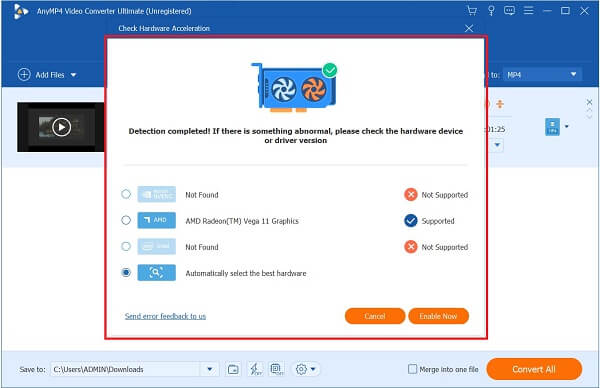
将动画 GIF 转换为视频
最后一步是渲染文件,然后通过单击 全部转换 屏幕右下方的按钮。

提示: 启用 超快速转换 按钮以在短时间内呈现视频。
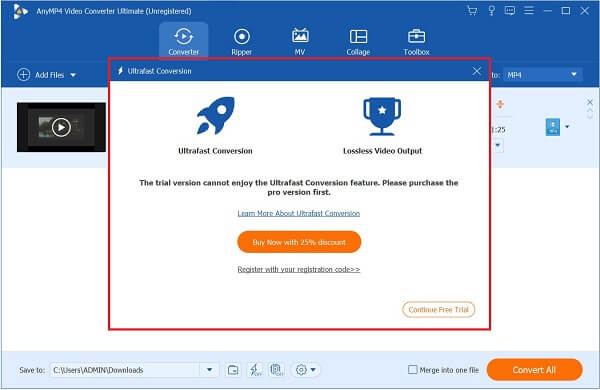
Convertio 是目前市场上可用的在线转换器之一。 与离线实用程序相比,Convertio 需要稳定的互联网连接才能正常运行。 该软件还包括常用的音频和视频格式,可用于在不同类型的数据文件之间进行转换。 使用在线转换器工具的优势在于它们在效率方面是可靠的,因为您只需要打开浏览器并开始转换即可。 它支持最大 100MB 大小的媒体文件上传。 事不宜迟,看看如何使用 Convertio 将 GIF 保存为视频的几种方法。
获取该工具的第一步是在您的浏览器上启动它。 为此,请关闭浏览器并在桌面上运行它来访问该工具的主网站。
接下来,通过选择上传 GIF 选择“文件” 界面中间的按钮。 您也可以通过 Dropbox 或 Google Drive 上传。
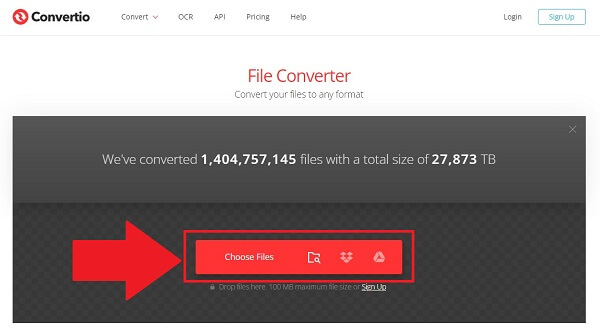
导入文件后,在输入文件附近的下拉菜单中选择所需的格式。 选择 视频 选项卡并单击 MP4.
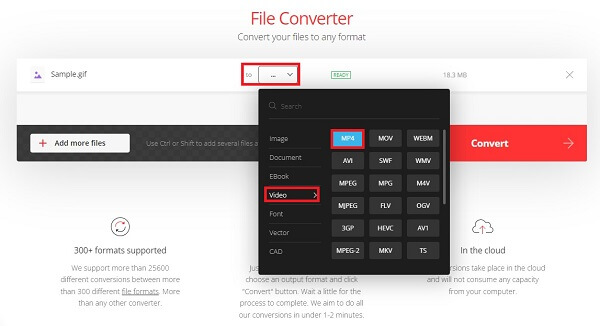
请注意,图片中的粗体字是本示例将转换的 GIF 文件的名称。 因此,更改该粗体字并输入您的 GIF 的名称。 为避免印刷错误,请仅输入短名称。
现在,通过单击更改设置 设置 界面右侧的按钮。 您可以更改配置文件、级别、质量、大小和帧速率。 通过单击保存所有更改 Ok 按钮。
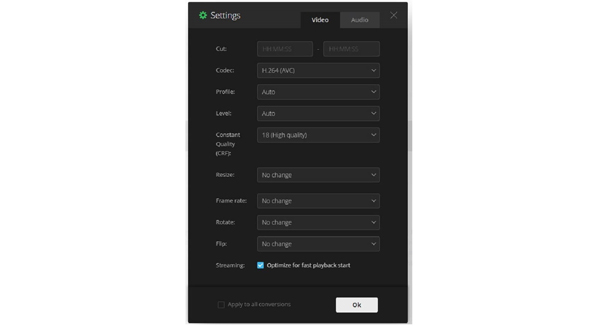
最后,击中 转化率 按钮在您的桌面上享受新转换的文件。
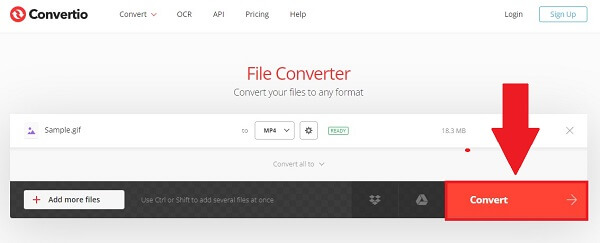
最后但同样重要的是,它是一个允许您使用手机转换文件的工具。 Capcut Editor 是一个免费的、可下载的移动转换器程序,它负责为您解决转换问题的所有工作。 该程序将减轻您在将媒体文件提交到网站进行分发之前必须转换的压力。 它具有简单的界面,因此您无需成为计算机专家即可使用它。 同时,它还具有基本的编辑功能,使编辑变得快速而直接。 该程序的主要缺点是您无法使用视频编辑功能,因为您必须支付一次性费用才能解锁该软件的高级帐户。 了解如何使用智能手机轻松制作视频 GIF 的简单方法。
首先,使用 App Store 或 Google Play Store 在您的手机上安装 Capcut 应用程序。 立即下载并在您的手机上启动它。
接下来,找到 图片 应用程序并浏览动画专辑。 通过这样做,您将看到保存在手机上的动画 GIF。 现在,单击所需的 GIF。 然后,您将看到 箭头 屏幕左侧的按钮。
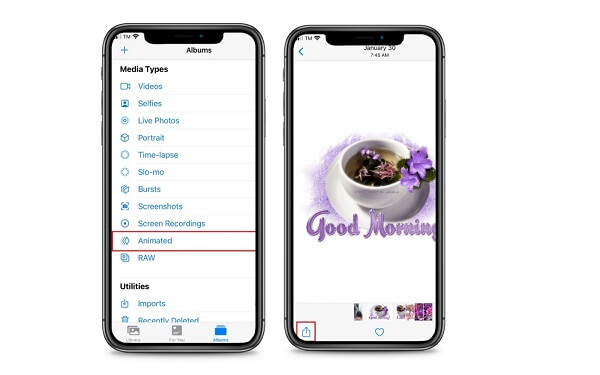
现在,单击三个点并找到 截断 应用程序在应用程序上上传 GIF。
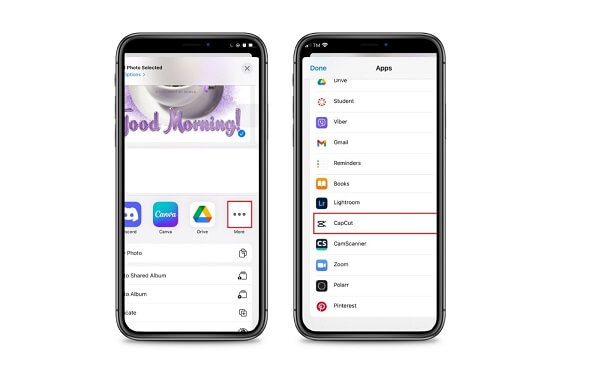
接下来,动画 GIF 将直接加载到应用程序上。 要成功,请单击 将素材导入 Capcut 按钮。
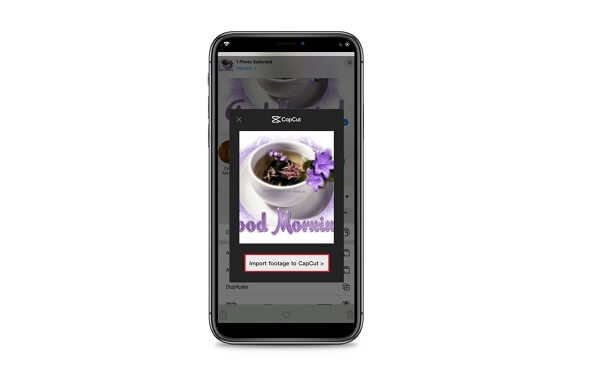
最终在应用程序上导入 GIF 后,它会自动将其转换为视频剪辑。 现在,单击 出口 屏幕右上角的按钮可将视频保存在相机胶卷上。
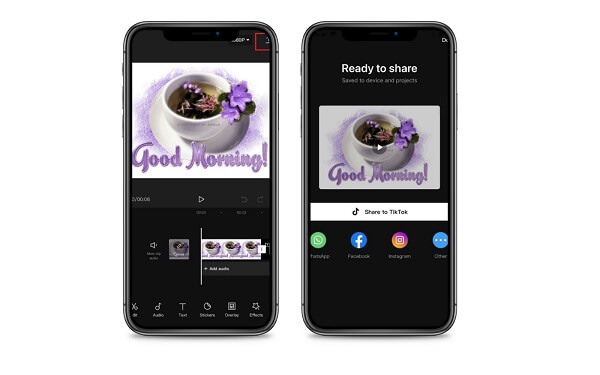
进一步阅读:
什么是 GIF?
GIF 或图形交换格式是一种可以存储动画和静止图像的无声文件格式。 有趣的 GIF 由许多图片或照片组成,这些图片或照片已集成到一个文件中。
是否可以将 GIF 转换为视频?
是的。 您需要一个可靠的转换器工具,能够将动画 GIF 转换为视频。 Video Converter Ultimate 是你最好的选择。 它支持超过 500 种输入和输出格式。 此外,它配备了 70X 更快的转换技术,因此无需等待很长时间来转换文件。
转换 GIF 的最佳视频格式是什么?
MP4 是最推荐的转换 GIF 格式,因为它被广泛使用和兼容。 MP4 文件可以同时包含声音、剪辑、静止图像和字幕。 它提供最佳的视频质量,同时保持相对较小的文件大小。 因此,您可以使用 MP4 格式将 GIF 转换为视频。
终于,你得出了这篇文章的结论。 您现在将学习最有效的方法 将 GIF 转换为视频. Video Converter Ultimate 是一个离线实用程序,在没有互联网连接的情况下效果最佳,并且比任何其他常规视频转换器更快地转换视频。 除了支持众所周知的格式外,如果您的互联网连接稳定,Convertio 还能快速转换。 另一方面,Capcurt 在使用手机时的转换效果最好。 请记住,每个软件都有自己的一组优点和缺点需要考虑。 根据您的喜好使用最合适的工具。
更多阅读
使用正确的工具可以轻松循环 GIF。 等待我们为您提供使用三个值得尝试的离线和在线循环工具循环 GIF 的教程。
将视频转换为有趣的动画 GIF 很简单。 了解使用离线和在线工具以及您的手机将视频转换为 GIF 的方法。
通过阅读今天的博文,您将了解如何以简单的方式将 MOV 转换为 GIF 并提供离线和在线高质量输出的各种方法。
厌倦了沉闷的壁纸? 通过访问互联网上可用的顶级 GIF 壁纸网站之一,将您沉闷的背景变成动画壁纸。